Hvernig á að skoða öll læst númer á Android

Þú lifir annasömu lífi. Það síðasta sem þú þarft eru sölusímtöl eða, jafnvel verra, símtöl frá svindlarum. En þeir geta gerst af og til. Þess vegna er
Er tveggja fingra fletta ekki að virka á Windows 11 fartölvunni þinni? Lærðu hér hvernig á að laga vandamálið með því að fletta ekki með tveimur fingrum með þessum auðveldu aðferðum.
Ef þú hefur átt fartölvu á einhverjum tímapunkti á lífsleiðinni verður þú að kannast við tveggja fingra skrunaðgerðina. Þar sem allar fartölvur koma með snertiborði sem kemur í grundvallaratriðum í staðinn fyrir músina þína, gerir snertiflöturinn þér einnig kleift að fletta í gegnum vefsíðuna með tveimur fingrum.
Þessi tveggja fingra fletta eiginleiki gerir þér kleift að fletta vefsíðunum auðveldlega svo þú þurfir ekki að nota hliðarskrolluna eða ýta á síðu niður takkann aftur og aftur. Þess vegna er augljóst að ef tveggja fingra fletta hættir að virka þarftu að standa frammi fyrir miklum vandræðum.
Nú er engin þörf á að hafa áhyggjur þar sem þú hefur lent á þessari síðu. Hér mun ég segja þér hvernig á að laga vandamálið með því að fletta með tveimur fingrum sem virkar ekki.
Ástæður á bak við tveggja fingra skrun virkar ekki
Ef þú ert að velta því fyrir þér hvers vegna tveggja fingra fletta minn virkar ekki í Windows 11, það gætu verið mismunandi ástæður. Algengasta ástæðan er stillingar snertiborðsins. Ef slökkt er á stillingu tækisins fyrir tveggja fingra skrunun muntu ekki geta notað þennan gagnlega eiginleika.
Ósamrýmanleiki vélbúnaðar og óstudd forrit eru einnig ábyrg fyrir þessu vandamáli. Ef þú ert að nota aftengjanlegt lyklaborð gæti óviðeigandi tenging verið ástæðan á bak við það.
Sama hver er ástæðan fyrir því að tveggja fingra fletta virkar ekki á Windows 11 tækinu þínu, þú munt fá bestu lausnirnar í eftirfarandi köflum.
Hvernig á að laga vandamál með tveggja fingra skrun sem virkar ekki á Windows 11
Aðferðin sem getur lagað tveggja fingra fletta vandamálið fer eftir ástæðunni. Þar sem ástæðan er okkur ókunn í upphafi er betra að prófa aðferðirnar í tímaröð. Þannig geturðu prófað auðveldara fyrst og athugað hvort hægt sé að laga málið.
Aðferð 1: Endurræstu tækið / Prófaðu örugga stillingu
Stundum er þetta bara tímabundið vandamál og þarf enga flókna nálgun til að laga það. Svo, á meðan þú ert með tveggja fingra skrun sem virkar ekki, ættirðu einfaldlega að endurræsa tölvuna og athuga hvort þú getir notað tveggja fingra skrunaðgerðina. Ef það virkar samt ekki gætirðu líka prófað að opna tölvuna í Safe Mode. Til þess skaltu fylgja þessum skrefum:
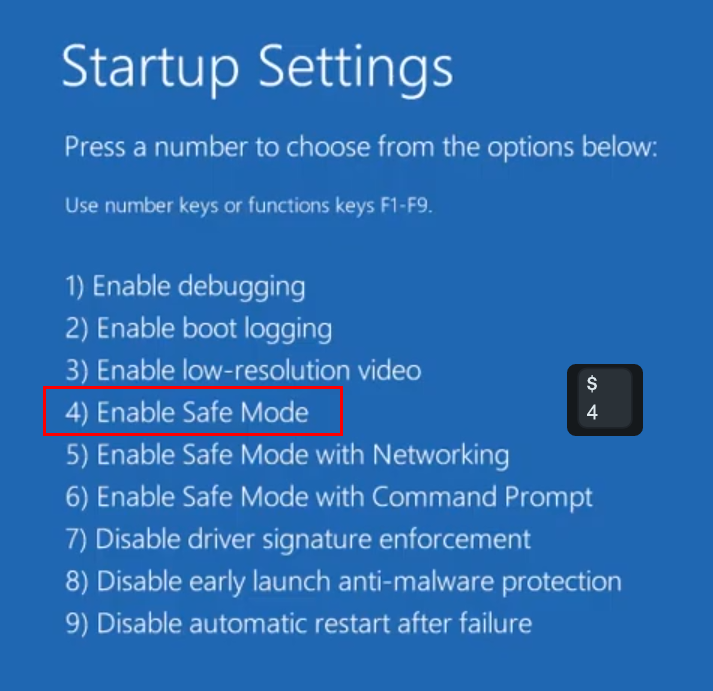
Prófaðu örugga stillingu til að laga Fix Two-Finger Scroll Not Working
Aðferð 2: Endurræstu Windows Explorer
Bilaður Windows Explorer eða Explorer.exe gæti verið ástæðan fyrir því að fletta með tveimur fingurum þínum virkar ekki í bili. Fyrir utan að endurræsa tölvuna þína gætirðu leyst þetta með Task Manager .
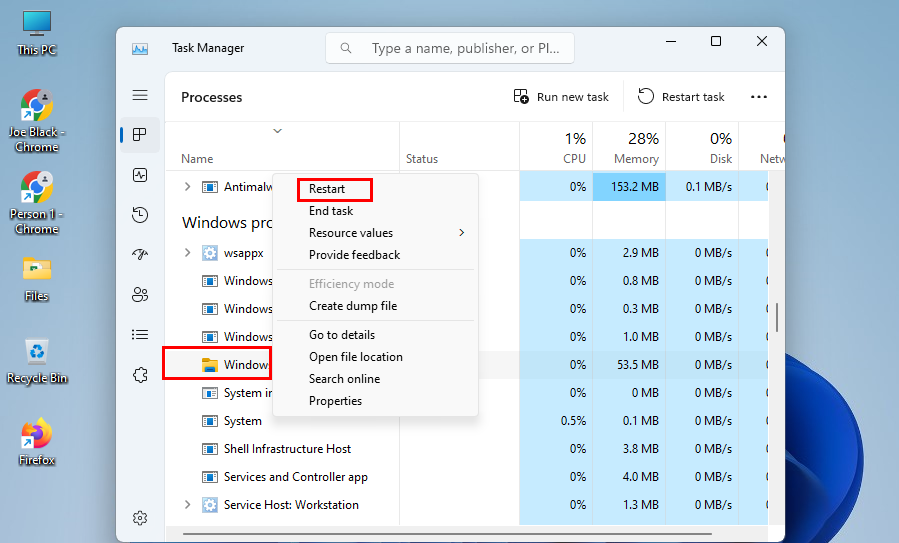
Endurræstu Windows Explorer til að laga Fix Two-Finger Scroll Not Working Not Working
Ýttu á CTRL + ALT + Delete til að velja Task Manager af listanum. Hægrismelltu núna á Windows Explorer og veldu endurræsa valkostinn. Skjárinn þinn gæti orðið svartur í eina sekúndu, sem gefur til kynna endurræsingu á File Explorer . Reyndu nú að fletta vefsíðu með því að fletta tveggja finnara á snertiborðinu þínu og sjáðu hvort það lagaðist.
Aðferð 3: Gakktu úr skugga um að snertiborðið og fingurnir séu hreinir
Snertiflöturinn þinn ætti að vera laus við óhreinindi og rusl til að virka rétt. Notaðu mjúkan, hreinan klút til að þrífa snertiborðið þitt og sjáðu hvort það geti leyst vandamálið við að fletta.
Ég vil bæta við viðbótar varúðarráðstöfun hér. Gakktu úr skugga um að fingrarnir sem þú notar til að fletta í gegnum snertiborðið séu líka hreinir og þurrir. Feitir, blautir og rykugir fingur koma í veg fyrir að snertiflöturinn virki rétt.
Aðferð 4: Prófaðu flýtilykla
Þegar ég fékk fartölvuna mína fyrst fannst mér erfitt að skrifa ritgerðina mína með snertiborðið á því ég myndi óvart staðsetja bendilinn minn. Til að forðast þetta, notaði ég til að slökkva á snertiskjánum mínum. Það fyndna er að stundum var ég of latur til að hreyfa höndina til að nota músina til að fletta og endaði á því að nota tveggja fingra fletta.
Af augljósum ástæðum myndi það ekki virka, þar sem ég hef þegar slökkt á snertiborðinu. Nú veit ég að ég er ekki sá eini sem gleymir eftir að slökkva á snertiborðinu. Svo, alltaf þegar þú notar ekki snertiborðið þitt skaltu athuga hvort þú hafir gert hann óvirkan með því að nota flýtilykla.
Besta leiðin til að vita það er að ýta á snertitakkann. Ef það var gert óvirkt fyrr, hefði það orðið virkt og í flestum tilfellum muntu sjá tilkynningu á skjánum þínum. Ef lyklaborðið þitt er með vísir til að virkja snertiborð geturðu líka athugað það til að vita núverandi stöðu.
Aðferð 5: Athugaðu tveggja fingra stillingar
Ef þú ert ekki fær um að fletta með tveimur fingrum á Windows 11 tölvunni þinni eftir að þú hefur beitt grunntækninni sem nefnd er hér að ofan, þarftu að athuga hvort stillingar fyrir tveggja fingra fletta eru virkar eða ekki.
Athugaðu nú hvort þú getir flett með tveimur fingrum á snertiborðinu.
Aðferð 6: Uppfærðu bílstjórinn
Tveggja fingra fletta virkar ekki vandamál ef þú ert með gamaldags eða ónákvæman uppsettan snertiborðsrekla. Ef það er ástæðan á bak við skrunvandamálið þarftu að uppfæra snertiborðsbílstjórann. Til að gera það skaltu fylgja þessari aðferð:
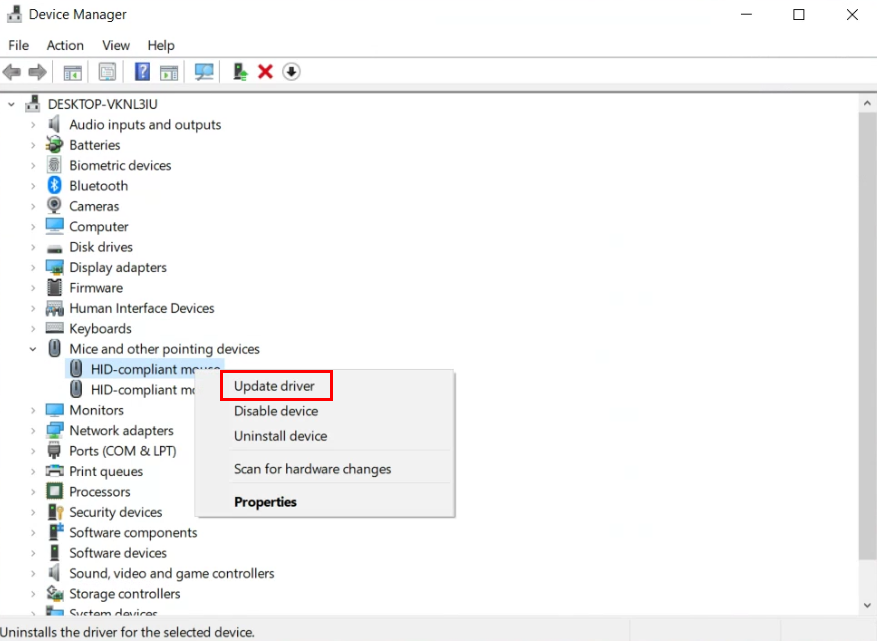
Uppfærðu bílstjóri fyrir HID-samhæfða mús
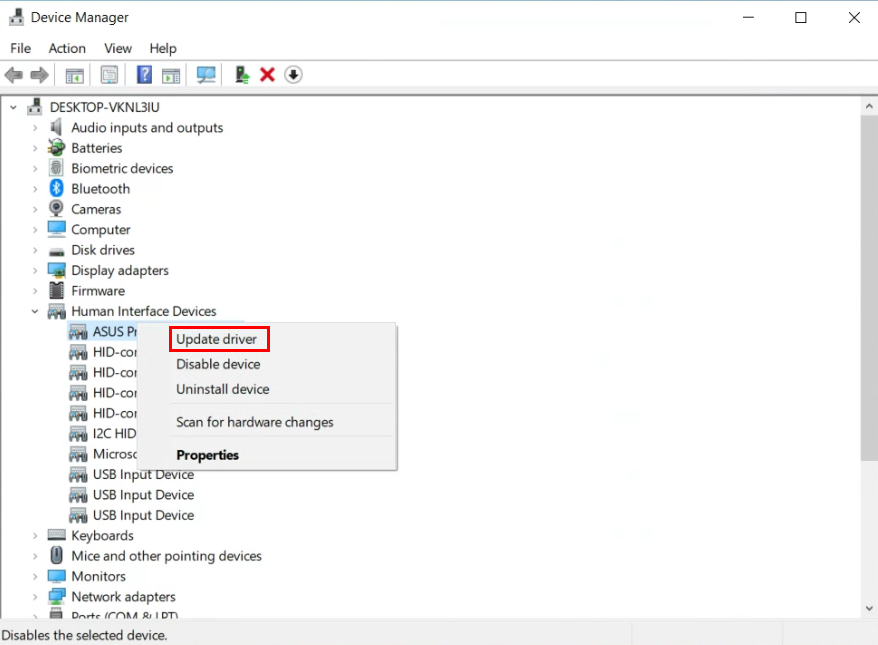
Uppfærðu bílstjóri fyrir mannviðmótstæki
Aðferð 7: Endurstilla snertiborðsstillingar
Önnur leið til að laga vandamálið með því að fletta með tveimur fingrum sem virkar ekki er að endurstilla snertiborðsstillingarnar. Ef það mistekst að breyta mismunandi stillingum fyrir snertiborðið eða leysa skrunvandamálið þitt geturðu prófað þessa aðferð.
Þetta ætti að setja stillingarnar aftur á sjálfgefnar stillingar og þú ættir að geta flett með tveimur fingrum með snertiborðinu þínu.
Aðferð 8: Tweak Registry Editor
Þegar allar ofangreindar aðferðir geta ekki leyst tveggja fingra flettingu þína gæti síðasta úrræði þitt verið að breyta Windows Registry skránum. Þar sem Registry er mikilvægur kerfisþáttur, ættir þú að taka öryggisafrit áður en þú heldur áfram með þessa aðferð. Hér eru skrefin sem þarf að fylgja til að breyta skránni.
HKEY_CURRENT_USER\Software\Synaptics\SynTP\nafn snertiborðsins þíns
Niðurstaða
Fartölva er færanlegt tæki sem þú getur auðveldlega haft með þér hvert sem þú ferð. Þegar þú ert á ferðinni þarftu ekki einu sinni að vera með mús til viðbótar til að sigla þar sem allar aðgerðir hennar er hægt að gera með snertiborðinu.
Ef tveggja fingra flettingaraðgerðin þín virkar ekki mun það valda miklum óþægindum, sérstaklega ef þú þarft að fletta í gegnum langar vefsíður. Til að hjálpa þér út úr þessum aðstæðum hef ég deilt bestu aðferðunum sem þú getur fylgt.
Ef þú ert meðvituð um einhverjar aðrar aðferðir sem geta lagað vandamálið með tveggja fingra flettingu sem virkar ekki, láttu okkur vita í athugasemdunum. Dreifðu líka þessari grein meðal vina þinna á samfélagsmiðlum með því að deila. Næst skaltu lesa hvernig á að skjáupptaka á Windows 11 og bestu aðferðir til að laga Windows 11 draga og sleppa virkar ekki .
Þú lifir annasömu lífi. Það síðasta sem þú þarft eru sölusímtöl eða, jafnvel verra, símtöl frá svindlarum. En þeir geta gerst af og til. Þess vegna er
Hisense er eitt af efstu sjónvarpsmerkjunum með mikið úrval af gerðum sem henta mismunandi þörfum og smekk. Flest nútíma Hisense sjónvörp eru með snjöllum eiginleikum, eins og
.MOV skrár, tegund myndbandssniðs þróað af Apple, eru í miklum metum fyrir hágæða myndbands og hljóðs. Það er svo gott þessi fagmaður
Þótt Windows 11 eigi að vera notendavænna stýrikerfi en forverar þess, þá fylgja því nokkrar óvæntar breytingar. Ekki síst,
Kannski ertu að leysa nettengingarvandamál fyrir tiltekið forrit og þarft að athuga hvort tengiaðgangur þess sé opinn. Hvað ef þú þarft
Viltu fjarlægja Microsoft Edge af Windows 11 tölvunni þinni? Og vilt koma í veg fyrir að það setji sig sjálfkrafa upp aftur? Fylgdu þessari handbók.
Microsoft hefur alltaf gert Windows aðgengilegt í nokkrum útgáfum, hvort sem það er Nemandi og Kennari, Home eða Windows 7 og Vistas Ultimate. Windows 10 er nr
Stundum birtast skilaboð um tengingarvandamál eða ógildan MMI kóða og geta verið pirrandi fyrir Android notendur. Þegar ógild MMI kóða skilaboð
Virkar tölvan þín hægar en venjulega? Þetta gæti verið merki um að það sé að ofhitna. Það er algengt mál sem mun gera þig minna afkastamikill þegar þú reynir að reikna út
Þegar tölvan þín er farin að verða sein er það merki um að þú þurfir að losa um pláss. Venjulega er það frábær staður til að byrja að eyða tímabundnum skrám.








